Facebook Reklamları: Yeni Bir Kampanya Oluşturma
4 dk.
Bu makalede
- 1. Adım | Bir kampanya hedefi belirleyin
- 2. Adım | Reklam içeriğinizi kişiselleştirin
- 3. Adım | Hedef kitlenizi belirleme
- 4. Adım | Aylık bütçe seçimi
- 5. Adım | Kampanyanızı gözden geçirin ve başlatın
Facebook ve Instagram için hedefli kampanyalar oluşturarak işletmenizi binlerce insanın görmesini sağlayın. Facebook Reklamları kampanyanız tamamen sizin kontrolünüzde: reklamınızı tasarlayın, aylık bir bütçe seçin ve bir hedef kitle belirleyin. Wix AI işletmenizin daha fazla kişi tarafından görülmesi için sizinkine benzer bir hedef kitle oluşturur.
Başlamadan önce:
Aşağıdakileri yapmış olduğunuzdan emin olun:
- Facebook Sayfanızı bağlayın
- Premium Pakete Yükseltin
- Sitenizi yayınlayın
- Bir domain bağlayın
1. Adım | Bir kampanya hedefi belirleyin
Facebook sayfanızı Wix'e bağladıktan sonra, kampanya oluşturmanın ilk adımı bir kampanya hedefi seçmektir. İşletmenizin ihtiyacına göre, daha fazla mağaza siparişi almaya, daha fazla müşteri ve randevu çekmeye veya sitenizin görüntülenme oranını ve trafiğini artırmaya odaklanabilirsiniz.
Önemli:
İşletmeniz için bir kampanya hedefi seçtikten sonra bunu değiştiremezsiniz.
Bir kampanya hedefi seçmek için:
- Sitenizin kontrol panelinden Facebook ve Instagram reklamları sekmesine gidin.
- Başlayalım'a tıklayın.
- Bu kampanya için seçmek istedğiniz istediğiniz hedefe tıklayın. Farklı kampanya hedefi türleri hakkında daha fazla bilgi edinin.
- Devam'a tıklayın.
Not: İlk kez bir kampanya oluşturuyorsanız, öncelikle kampanya kurulum adımlarını tamamlamanız gerekir. Bunu daha önce yaptıysanız, Reklam Oluştur'a tıklayın.
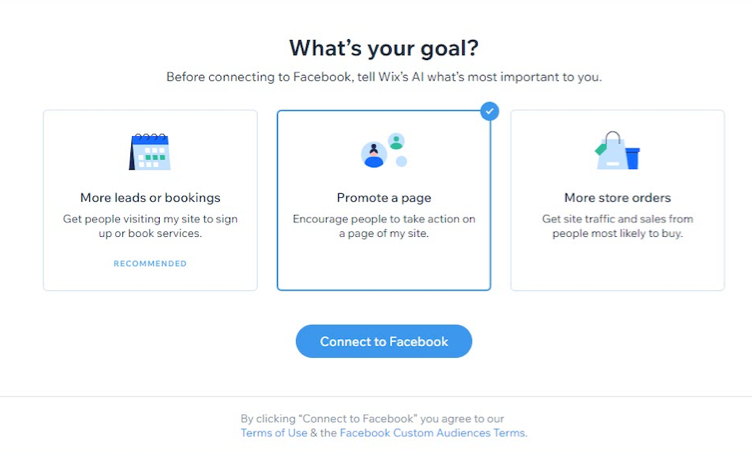
2. Adım | Reklam içeriğinizi kişiselleştirin
Kampanyanız için bir reklam formatı seçin ve reklamınızın tasarımını güncelleyin. Seçtiğiniz reklam formatına bağlı olarak farklı seçenekler görürsünüz.
Not:
Yalnızca (online mağazanız varsa) "daha fazla mağaza siparişi" kampanya hedefi için bir reklam formatı seçebilirsiniz. "Bir sayfayı tanıtmak" ve "daha fazla müşteri ve randevu" hedefleri için yalnızca klasik reklam oluşturabilirsiniz.
Reklam içeriğinizi özelleştirmek için:
- Kampanyanızda kullanmak istediğiniz reklam formatını seçin. Hangi reklam formatını seçeceğiniz hakkında daha fazla bilgi edinin.
- Dinamik reklamlar için:
- Ürünlerin altındaki Düzenle seçeneğine tıklayarak, hangi mağaza ürünlerinizin dinamik reklamınıza dahil edileceğini seçin.
- Ürün karuselinizin üstünde görünmesi için dinamik reklamınıza bir başlık oluşturun.
- Klasik reklamlar için:
- Metin kısmının altındaki kutuya reklamınız için bir açıklama ekleyin. En fazla 150 karakter girebilirsiniz.
- Reklamınız için bir resim veya video seçin. Kampanya hedefinize bağlı olarak, kampanya görüntüsü sitenizin ana sayfasından, Facebook Sayfanızdan veya ürünlerinizin arasından seçilir. Kendi seçtiğiniz medyayı yüklemek için, görüntünün üzerinde gezinin ve Görüntüyü Değiştir'e tıklayın. Resim ve video reklamlara yönelik en iyi uygulamalar hakkında daha fazla bilgi edinin.
- (İsteğe bağlı) Menşet'in altındaki metin kutusuna bir manşet ekleyin.
- Reklama tıklandığında açılacak sayfayı belirlemek için Hedef URL Ayarlayın'nın altına bir URL ekleyin. (ör. sitenizin ana sayfası veya ürün/hizmet sayfanız olabilir.) Ayrıca, sitenizdeki mevcut herhangi bir URL'den seçim yapmak için açılır menüye tıklayabilirsiniz (şifre korumalı sayfalarda çalışmaz).
- Reklama bir eğlem çağrısı belirlemek için Düğme metni'nin altındaki açılır menüye tıklayın. (Örn. Daha Fazla Bilgi)
- Dinamik reklamlar için:
- Reklamınızı oluşturduktan sonra Devam Et'e tıklayın.
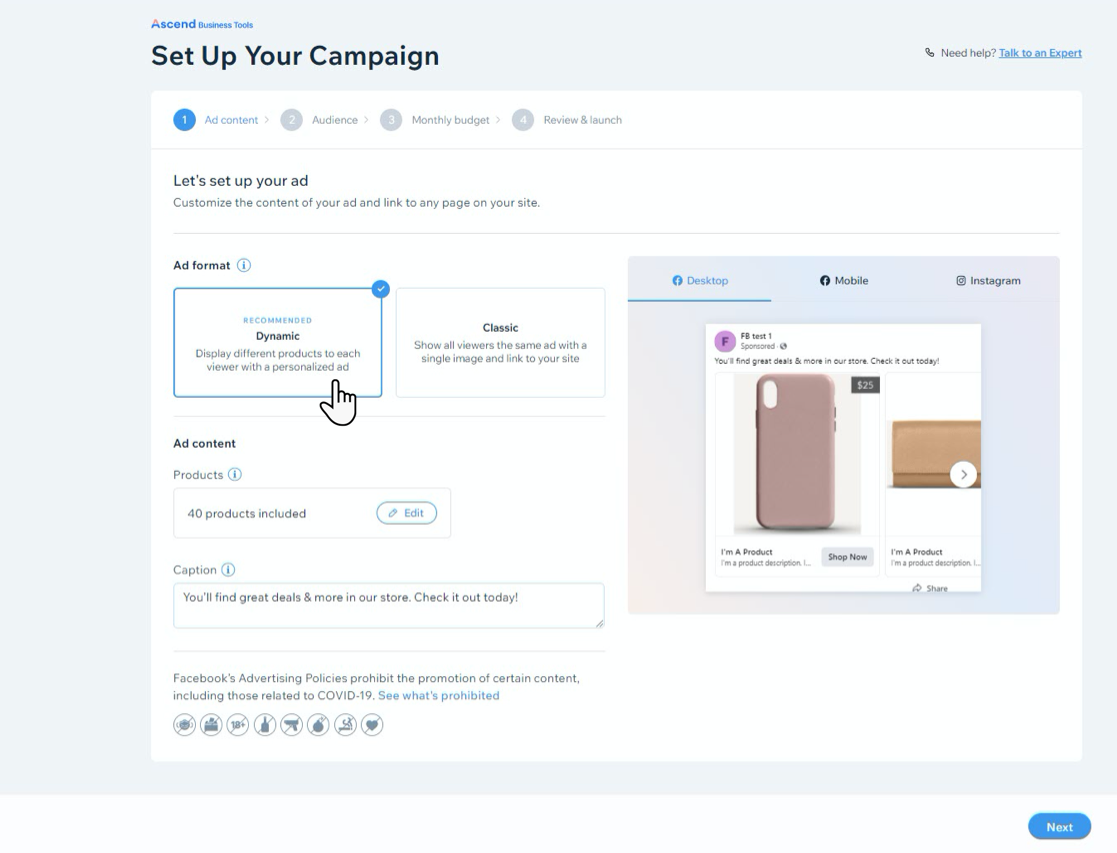
3. Adım | Hedef kitlenizi belirleme
Cinsiyet, yaş aralığı ve coğrafi konum gibi parametreleri kullanarak hedef kitlenizi seçin. Bir hedef kitlesi seçtiğinizde, kampanyanızın daha fazla kişi tarafından görülmesine yardımcı olmak için Wix AI, bu bilgileri kullanarak sizin hedef kitlenize benzer hedef kitleler oluşturur. Doğru reklam kitlesini seçme hakkında daha fazla bilgi edinin.
Kitlenizi seçmek için:
- Cinsiyet alanında, kampanyanızın kime gösterileceğini seçin: Tümü, Erkekler veya Kadınlar.
- Yaş aralığı kaydırıcısını sürükleyerek, hedef kitlenizin yaş aralığını belirleyin.
- (İsteğe bağlı) Hedef kitleniz için en fazla 10 tane ilgi alanı belirleyin. Bunlar, kitlenizin online olarak arayabileceği sözcüklerdir. Örneğin, çocuk giyimi için online bir mağaza işletiyorsanız, çocuk giysileri, çocuk kitapları, çocuk oyuncakları vb. ilgi alanlarını ekleyin.
- Hedef kitlenizin reklamı nereden görüntüleyebileceğine dair en fazla 10 tane coğrafi konum seçin.
- Devam Et'e tıklayın.
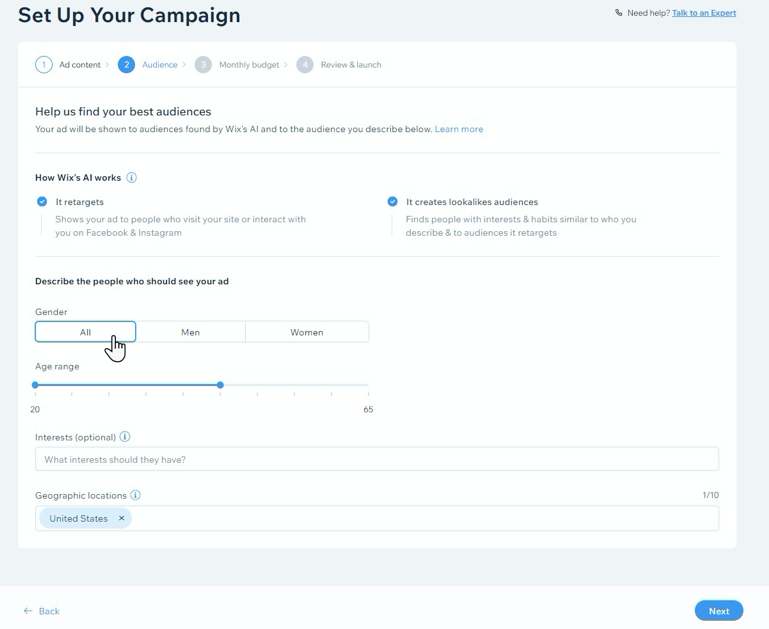
4. Adım | Aylık bütçe seçimi
İşletme hedeflerinize en çok uyan kampanya bütçesini seçin. Aylık aboneliğiniz, reklam harcamalarınızın yanı sıra, Wix'in reklamınızı yürütmek ve kampanyanızı optimize etmek için aldığı %15 hizmet bedelini kapsar. Aboneliğinizin nelerin bulunduğu hakkında daha fazla bilgi edinin.
Bütçenizi belirlemek için:
- Ne kadar yatırım yapmak istiyorsunuz? Aylık bütçe tutarı seçmek için kaydırıcıyı kullanın. Aylık 79$-4,999$ (USD) arasında istediğiniz aboneliği seçin.
- Devam Et'e tıklayın.
İpucu:
Ayrıca kampanyanız devam ederken aylık aboneliğinizi artırabilir veya azaltabilirsiniz.
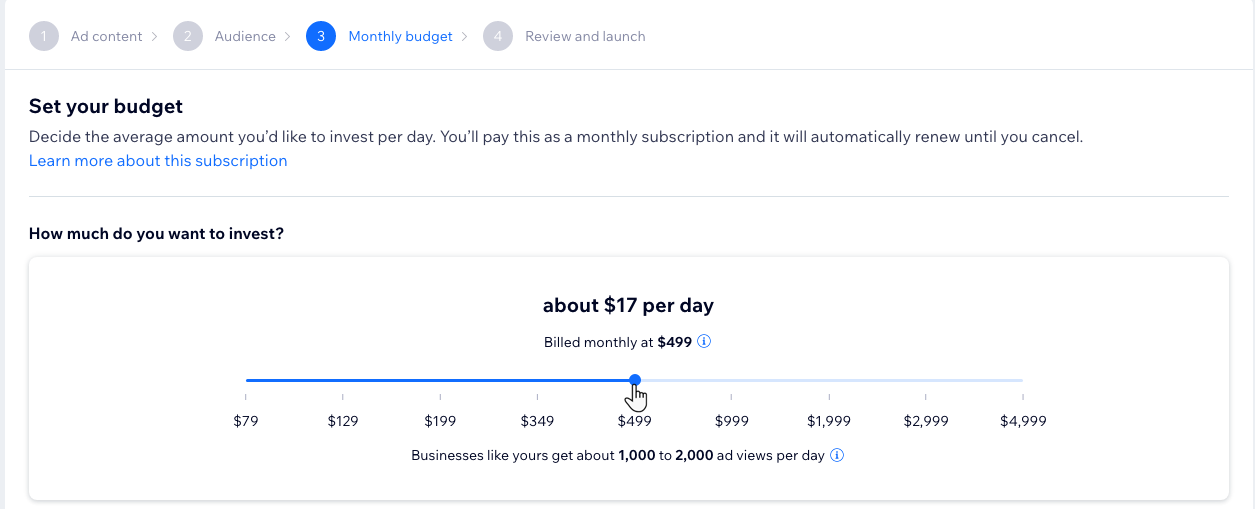
5. Adım | Kampanyanızı gözden geçirin ve başlatın
Kampanyanızın detaylarını gözden geçirin ve daha fazla değişiklik yapmak için istediğiniz bölümü düzenleyin. Kampanyanızı başlatmaya hazır olduğunuzda, seçtiğiniz aboneliği satın almak için ödeme bilgilerinizi girin. Satın alma işleminiz tamamlandıktan sonra, kampanyanız incelemeye gönderilir.
Kampanyanızı incelemek ve başlatmak için:
- Kampanya detaylarınızı Reklam içeriği, Hedef kitle ve Aylık bütçe başlıkları altında inceleyin. Değişiklik yapmak istediğiniz başlığın yanındaki Düzenle seçeneğine tıklayın.
- Hazır olduğunuzda Kampanyayı Başlat'a tıklayın.
- Ödeme bilgilerinizi gözden geçirin ve Ödemeyi Gönder seçeneğine tıklayın.
Bu adımdan sonra kampanyanız Wix ve Facebook onayı için incelemeye gönderilir. Bu işlem 72 saat sürebilir. Değerlendirme süreci hakkında daha fazla bilgi edinin.
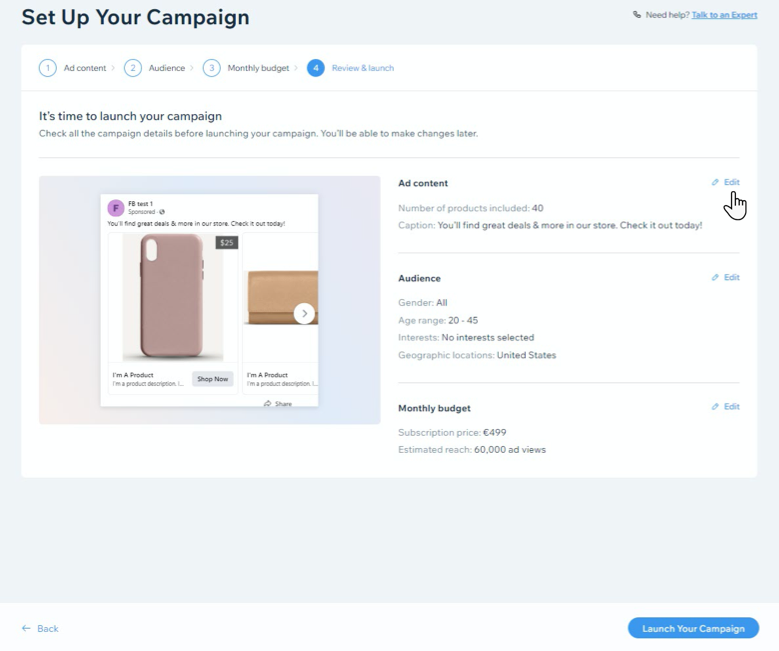
Kampanyanızı oluştururken biraz ilhama mı ihtiyacınız var?
Bazı başarılı Wix kampanyalı Facebook Reklamları örneklerini burada bulabilirsiniz.

